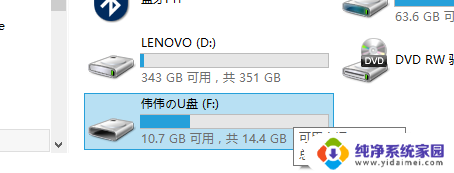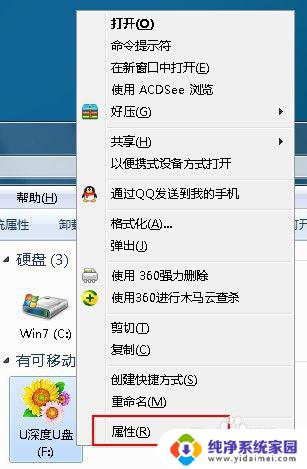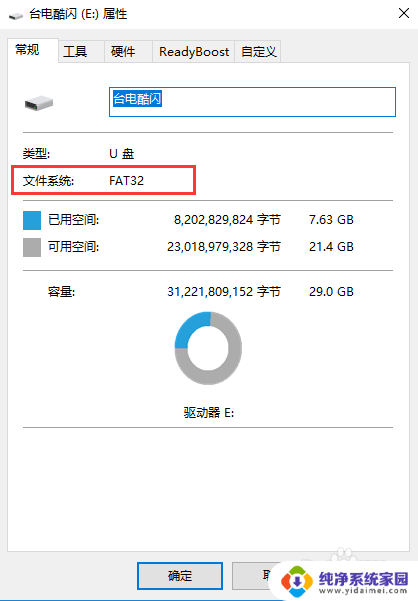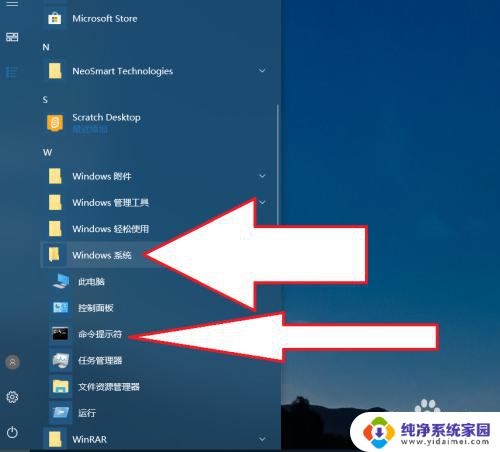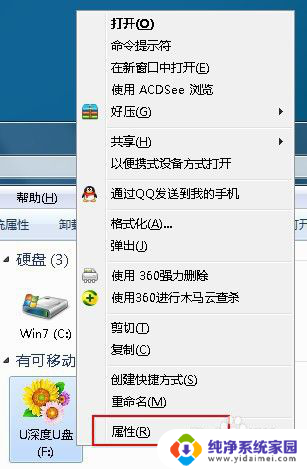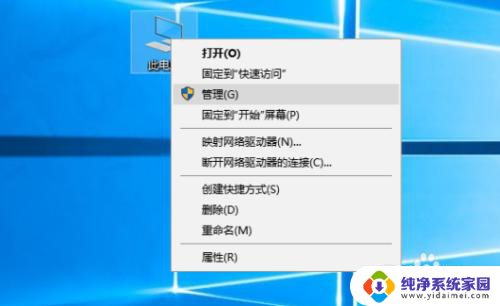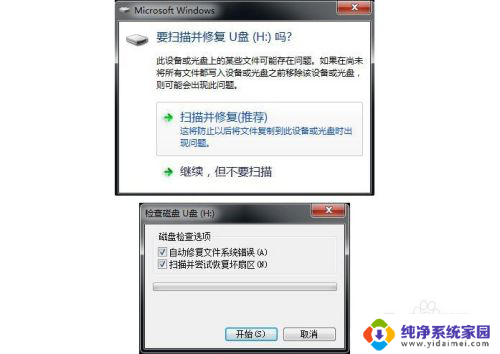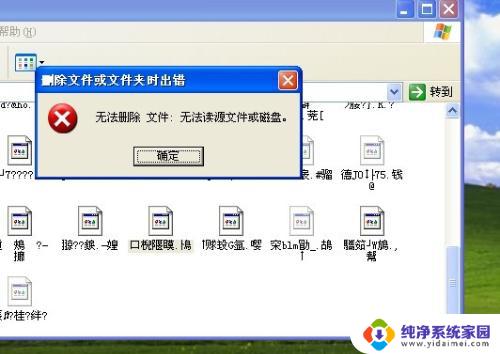为什么u盘插在电脑上显示文件夹为空 U盘文件夹为空但文件仍存在
当我们插入U盘到电脑上时,有时会遇到这样的情况:文件夹显示为空,但我们明明知道文件还在里面,这种情况可能是由于病毒感染、文件系统错误、U盘损坏等原因造成的。要解决这个问题,我们可以尝试使用杀毒软件进行扫描,修复文件系统错误,或者尝试使用其他电脑插入U盘查看文件是否正常显示。希望以上方法能帮助您解决这个烦人的问题。
具体步骤:
1.打开优盘中的文件夹,显示该文件夹为空,这该怎么处理呢?
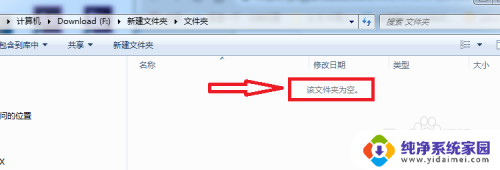
2.不要着急,我们要先确认该文件夹是否有文件存在,在空白处点击右键,找到属性;
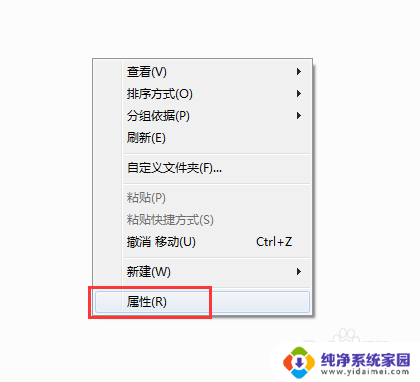
3.打开属性对话框,在常规选卡可以看到,该文件夹确实包含有一个文件;
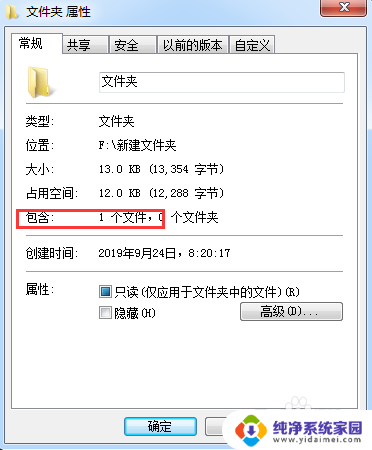
4.确认之后,点击右上角组织按钮。找到文件夹和搜索选项,点击打开文件夹选项对话框;
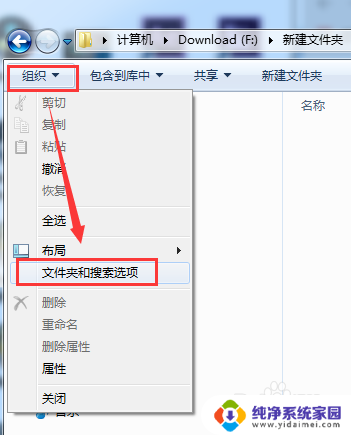
5.在文件夹选项对话框中,查看选项卡下。找的高级设置,找到其中的隐藏文件和文件夹选项,将其选项改为显示隐藏的文件、文件夹和驱动器,点击确定按钮关闭对话框;
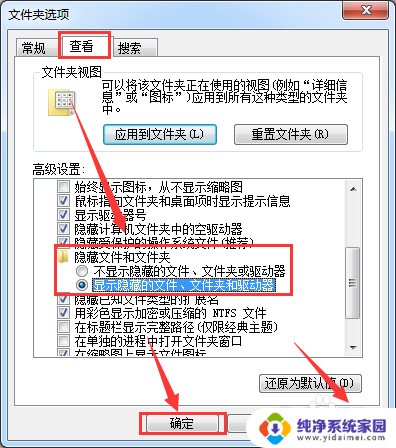
6.之后我们就看到了文件夹中多出了一个半透明的文件;
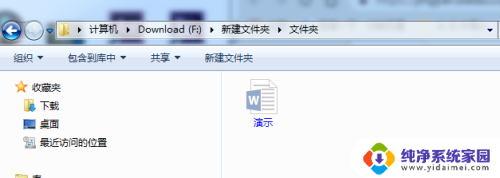
7.选中该文件,点击右键,找到属性,点击打开;

8.在文件的属性对话框中的常规选项卡下,找到属性值。将隐藏属性取消勾选,点击确定。这样隐藏的文件会重新显示出来。
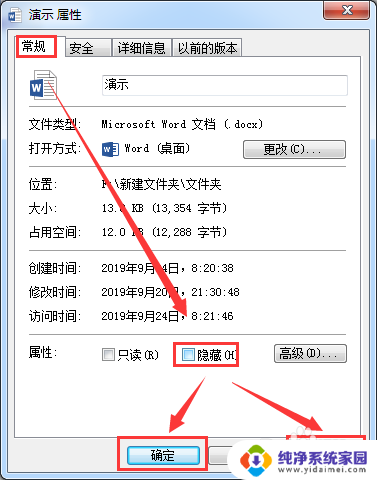
以上是为什么u盘插在电脑上显示文件夹为空的全部内容,如果你遇到了相同的情况,可以参照小编的方法来解决,希望对大家有所帮助。